Ứng dụng ChatGPT cho Mac đã chính thức được phát hành cho tất cả người dùng. Trước đó, vào giữa tháng 5, ứng dụng này chỉ dành riêng cho người dùng ChatGPT Plus. Giờ đây, bất kỳ ai cũng có thể tải xuống và sử dụng ứng dụng ChatGPT macOS mà không cần đăng ký gói trả phí. Bài viết này sẽ hướng dẫn bạn cách tải và sử dụng ứng dụng ChatGPT trên máy Mac của mình. Hãy cùng bắt đầu!
Contents
- Cách Tải Ứng Dụng ChatGPT Cho Mac
- Cách Sử Dụng Ứng Dụng ChatGPT macOS
- Truy Cập Nhanh ChatGPT trên Mac
- Đặt Câu Hỏi với ChatGPT
- Bắt Đầu Cuộc Trò Chuyện Thoại với ChatGPT
- Chụp Ảnh Màn Hình Máy Tính Để Bàn để Thảo Luận
- Tải Lên Tệp và Ảnh
- Truy Cập Lịch Sử Trò Chuyện
- Bắt Đầu Trò Chuyện Tạm Thời
- Truy Cập Cài Đặt Máy Tính Để Bàn ChatGPT
- Cách Tùy Chỉnh ChatGPT trên Máy Mac Của Bạn
- Cách Xóa Các Cuộc Trò Chuyện ChatGPT trên Ứng Dụng Mac
Cách Tải Ứng Dụng ChatGPT Cho Mac
Nhiều người dùng có thể tìm kiếm ứng dụng ChatGPT macOS trên App Store, nhưng hiện tại, ứng dụng này không có sẵn ở đó. Vì vậy, bạn có thể vô tình tải phải các ứng dụng giả mạo hoặc kém chất lượng. Để tránh gặp phải các vấn đề này, bạn nên tải ứng dụng ChatGPT macOS trực tiếp từ trang web chính thức của OpenAI. Dưới đây là hướng dẫn từng bước để cài đặt ChatGPT trên Mac:
Lưu ý: Bạn chỉ có thể tải ứng dụng ChatGPT macOS trên các máy Mac sử dụng chip Apple Silicon (M1 hoặc mới hơn) chạy macOS 14 Sonoma trở lên. Ứng dụng này không tương thích với các máy Mac chạy chip Intel.
- Truy cập trang web chính thức của OpenAI để tải ứng dụng ChatGPT Mac: https://openai.com/chatgpt/mac/
- Nhấn vào nút Download (Tải xuống).
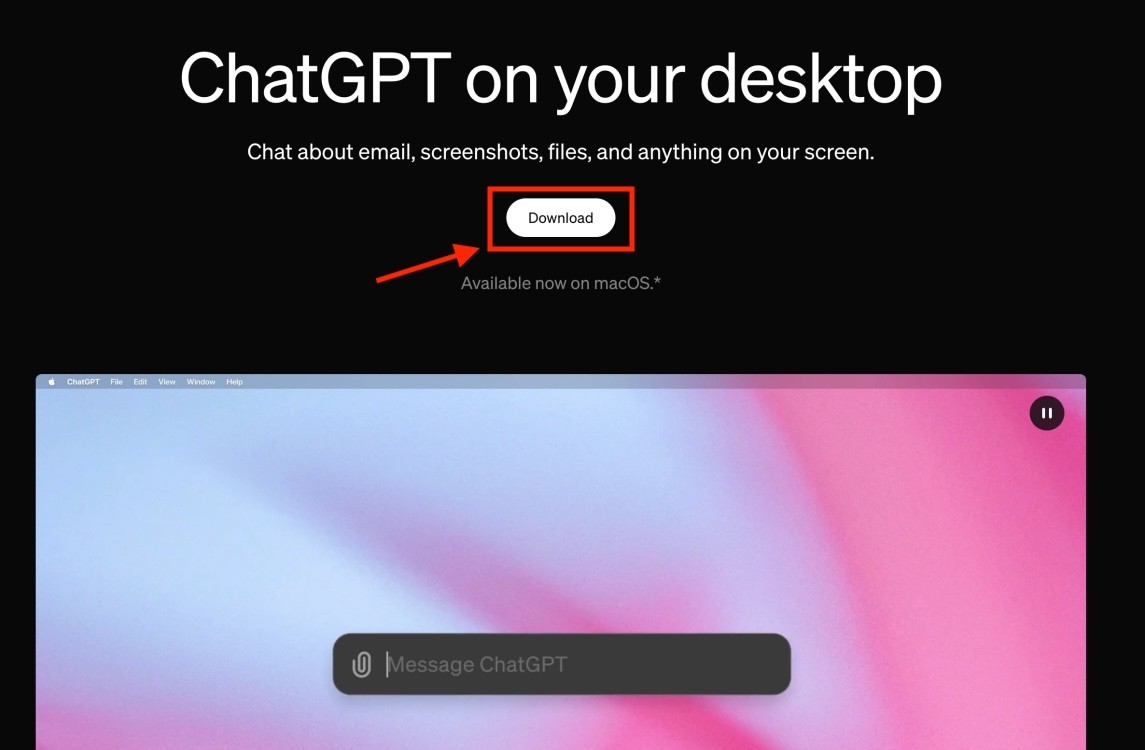 Tải ứng dụng ChatGPT macOS
Tải ứng dụng ChatGPT macOS
- Sau khi tải xuống hoàn tất, hãy bắt đầu quá trình cài đặt. Mở thư mục Downloads (Tải xuống) trên máy Mac của bạn.
- Mở ứng dụng đã tải xuống và kéo nó vào thư mục Applications (Ứng dụng).
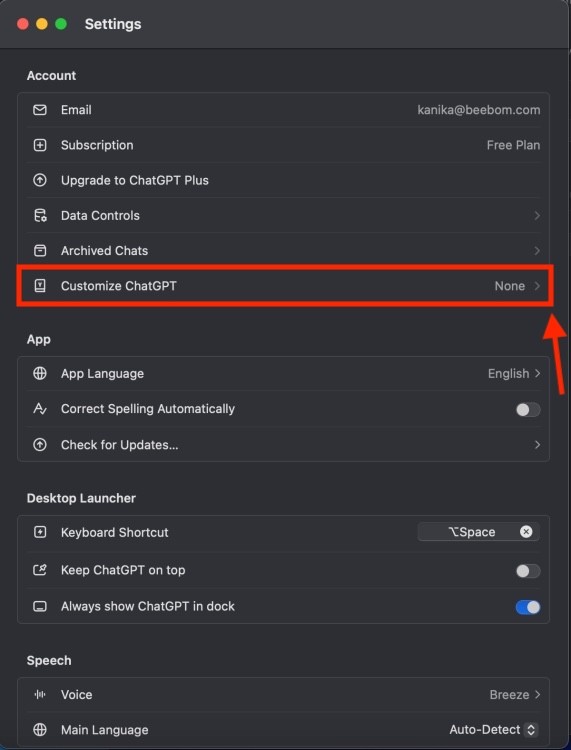 Cài đặt ứng dụng ChatGPT Mac
Cài đặt ứng dụng ChatGPT Mac
- Tiếp theo, mở thư mục Applications (Ứng dụng) từ Finder. Bạn sẽ thấy biểu tượng ứng dụng ChatGPT, hãy nhấp vào nó.
- Khi bạn thấy một cửa sổ bật lên, hãy nhấp vào Open (Mở).
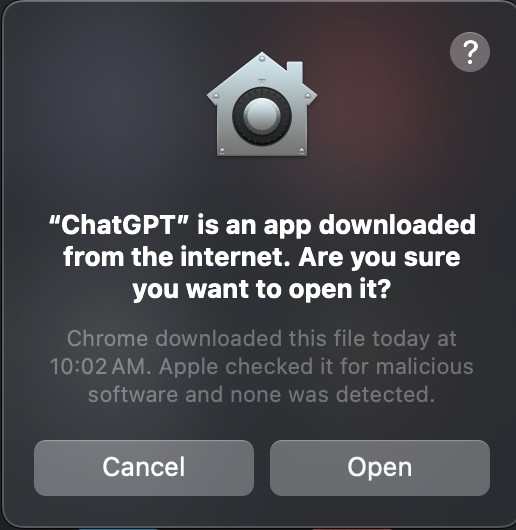 Mở ứng dụng ChatGPT trên Mac
Mở ứng dụng ChatGPT trên Mac
- Sau khi mở ứng dụng, bạn có thể đăng nhập bằng thông tin đăng nhập ChatGPT Plus của mình hoặc đăng ký để tạo một tài khoản miễn phí. Nếu bạn đã đăng ký bằng tài khoản Google, hãy nhấp vào Sign In with Google (Đăng nhập bằng Google).
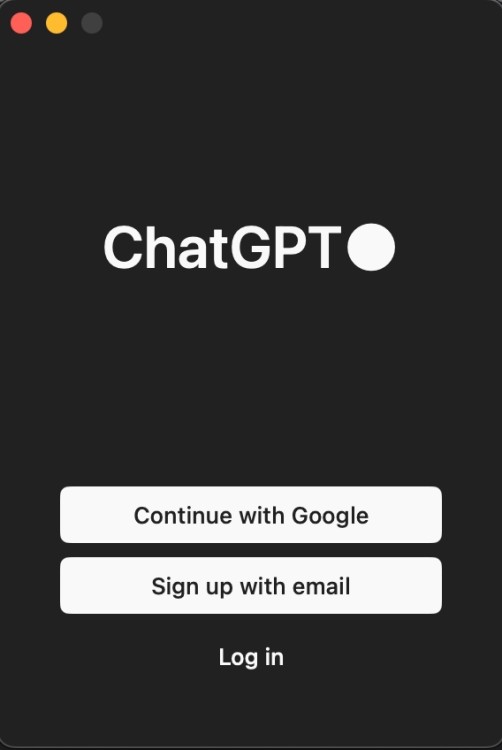 Đăng nhập ứng dụng ChatGPT Mac
Đăng nhập ứng dụng ChatGPT Mac
- Một cửa sổ nhỏ gọi là launcher desktop widget (tiện ích máy tính để bàn khởi chạy) sẽ xuất hiện, bạn có thể kéo nó đến bất kỳ vị trí nào trên màn hình.
- Ứng dụng ChatGPT Mac cũng thêm một biểu tượng vào thanh menu trên cùng. Bạn có thể sử dụng nó để mở hoặc thoát ứng dụng.
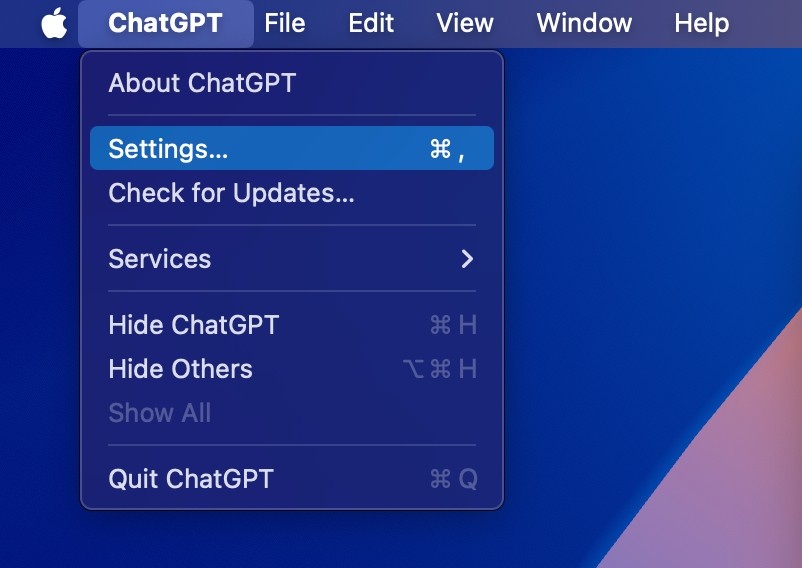 Cài đặt ChatGPT trên Mac
Cài đặt ChatGPT trên Mac
Cách Sử Dụng Ứng Dụng ChatGPT macOS
Ứng dụng ChatGPT cho Mac có giao diện đơn giản và tối giản, với các cài đặt ứng dụng và hộp nhập liệu để nhập truy vấn của bạn. Biểu tượng ngoài cùng bên trái trên thanh tiêu đề sẽ mở ra một thanh bên để hiển thị các cuộc trò chuyện trước đó. Tiêu đề ChatGPT có một biểu tượng mũi tên nhỏ ở bên phải, biểu tượng này sẽ hiển thị menu thả xuống để bạn có thể chọn mô hình ngôn ngữ lớn (LLM) AI hoặc Temporary Chat (Trò chuyện tạm thời). Ở phía trên bên phải, bạn sẽ thấy một biểu tượng (với một cây bút) để bắt đầu một cuộc trò chuyện mới.
Ở phía dưới, bạn có một hộp văn bản với văn bản giữ chỗ “Message ChatGPT” (Nhắn tin cho ChatGPT), nơi bạn có thể nhập truy vấn của mình. Ở bên trái, có biểu tượng kẹp giấy để tải lên tệp, ảnh hoặc ảnh chụp màn hình. Ở phía bên phải, bạn sẽ thấy biểu tượng micro để gửi tin nhắn thoại cho AI. Cuối cùng, có biểu tượng tai nghe để bắt đầu kết nối âm thanh cho cuộc trò chuyện thoại.
Bây giờ, hãy xem cách sử dụng ứng dụng ChatGPT trên Mac.
Lưu ý: Phiên bản mới nhất của ChatGPT, GPT-4o, hiện có sẵn miễn phí, nhưng cho phép một số lượng yêu cầu giới hạn. Người đăng ký ChatGPT Plus có thể đăng nhập để truy cập đầy đủ.
Truy Cập Nhanh ChatGPT trên Mac
Sau khi mở ứng dụng ChatGPT, bạn có thể sử dụng phím tắt “Option + Space” để truy cập chatbot AI từ bất kỳ ứng dụng nào bạn đang sử dụng. Nó sẽ mở một thanh văn bản trên bất kỳ cửa sổ nào bạn đang ở. Nó tương tự như cách chúng ta sử dụng phím tắt “Command + Space” để sử dụng tìm kiếm Spotlight trên Mac.
Chỉ cần nhập câu hỏi của bạn và nhấn phím Return (trả về) để gửi. Điều này sẽ mở cửa sổ ứng dụng ChatGPT với phản hồi cho truy vấn của bạn. Đây là một trong những tính năng tốt nhất của ứng dụng ChatGPT dành cho máy tính để bàn Mac. Bạn có thể mở ChatGPT ngay lập tức để tìm kiếm từ đồng nghĩa, định nghĩa một thuật ngữ hoặc lên kế hoạch cho một hành trình mà không cần phải chuyển đổi giữa các cửa sổ.
Điều đáng biết là phím tắt “Option + Space” không hoạt động sau khi bạn đã thoát ứng dụng.
Đặt Câu Hỏi với ChatGPT
Bạn có thể hỏi bất cứ điều gì và mọi thứ bằng ứng dụng ChatGPT Mac. Đơn giản chỉ cần nhập câu hỏi của bạn vào trường văn bản và nhấn enter. Bạn có thể yêu cầu ChatGPT viết lại văn bản, đưa ra phản hồi, lên kế hoạch cho một chuyến đi bốn ngày đến Ý, giúp bạn chuẩn bị một bữa ăn năm món, so sánh iOS 18 với Android 15, v.v.
ChatGPT cũng chấp nhận lệnh thoại. Để thực hiện việc này, hãy nhấp vào biểu tượng micro nhỏ ở phía dưới bên phải. Khi được nhắc, hãy nhấn nút Allow (Cho phép). Bây giờ, hãy đặt một câu hỏi và nhấp vào biểu tượng đánh dấu nhỏ khi bạn hoàn tất. Truy vấn của bạn sẽ xuất hiện ngay lập tức trong hộp văn bản. Nhấp vào nút Send (Gửi) và ChatGPT sẽ ngay lập tức đưa ra phản hồi cho bạn.
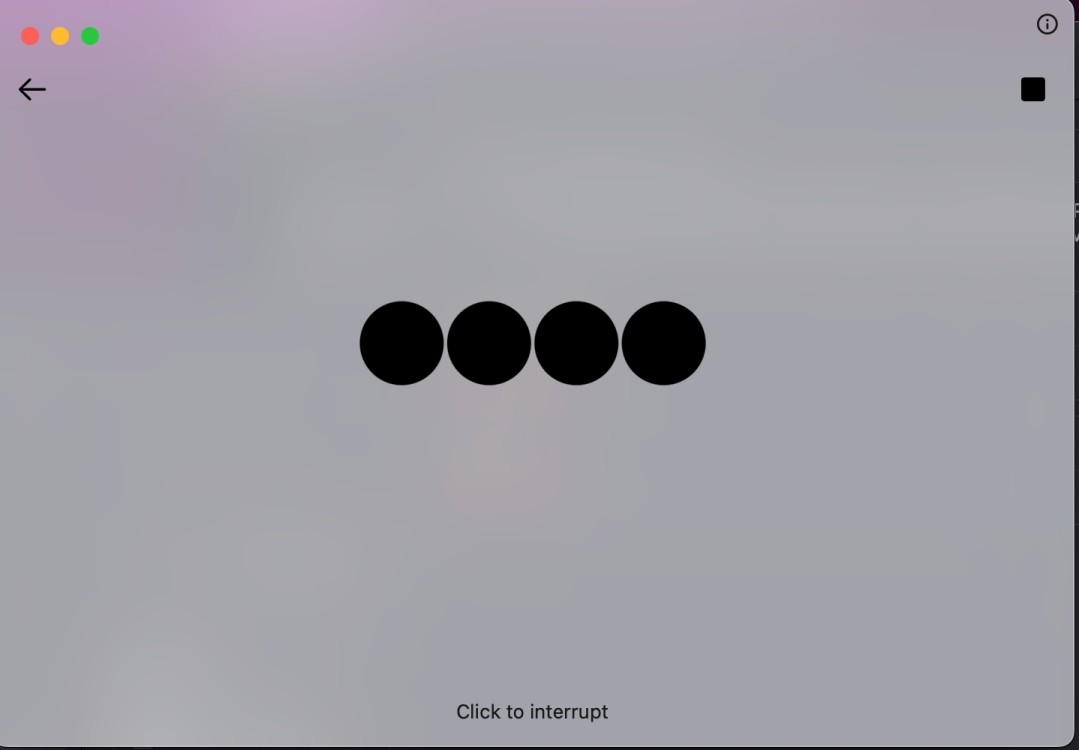 Lệnh thoại trong ChatGPT macOS
Lệnh thoại trong ChatGPT macOS
Bắt Đầu Cuộc Trò Chuyện Thoại với ChatGPT
Có một Chế độ thoại tích hợp để tương tác với ChatGPT bằng giọng nói của bạn. Để sử dụng tính năng này, chỉ cần nhấp vào biểu tượng Tai nghe từ phía dưới. Điều này sẽ kích hoạt một phiên thoại và bạn có thể bắt đầu nói để bắt đầu cuộc trò chuyện với ChatGPT.
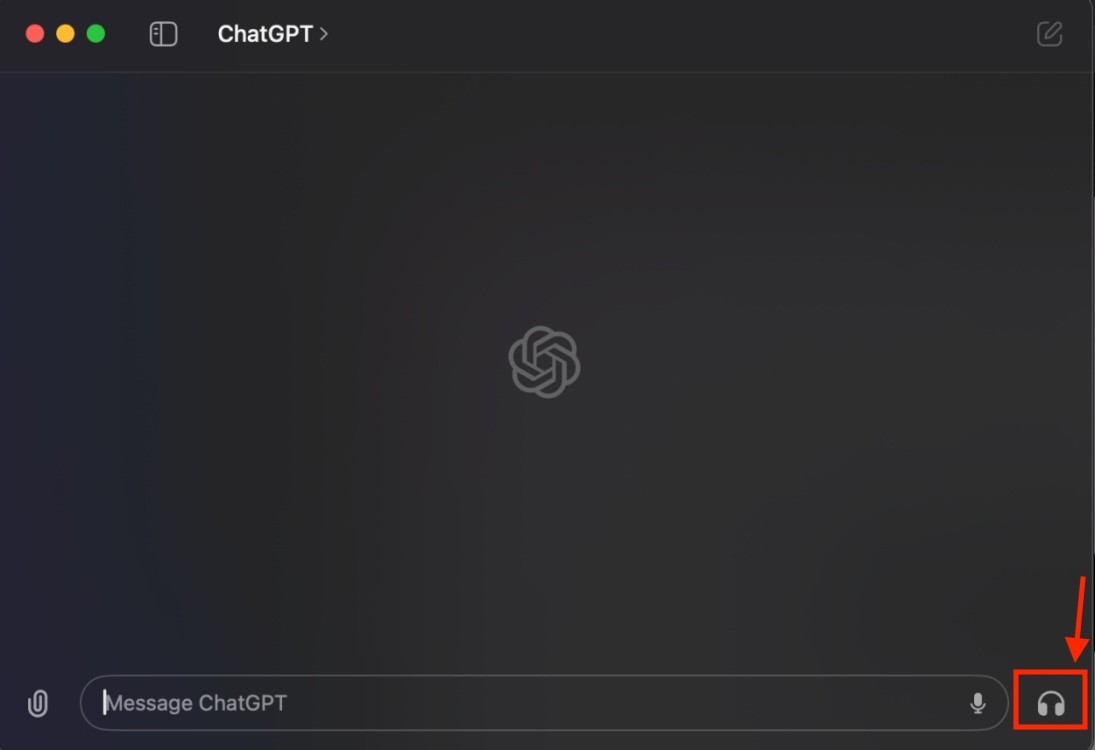 Chế độ thoại trong ứng dụng ChatGPT macOS
Chế độ thoại trong ứng dụng ChatGPT macOS
Bạn có thể thực hành một ngôn ngữ mới, động não các ý tưởng mới cho sự phát triển của công ty, chuẩn bị cho một cuộc phỏng vấn hoặc thảo luận một chủ đề cho phiên sắp tới của bạn. Bạn cũng có thể yêu cầu ChatGPT cung cấp cho bạn các ghi chú bằng văn bản cho phiên thoại của bạn. Để tạm dừng cuộc trò chuyện, hãy nhấp vào nút Pause (Tạm dừng) ở phía trên bên phải. Để kết thúc cuộc trò chuyện thoại, hãy nhấp vào nút Back (Quay lại).
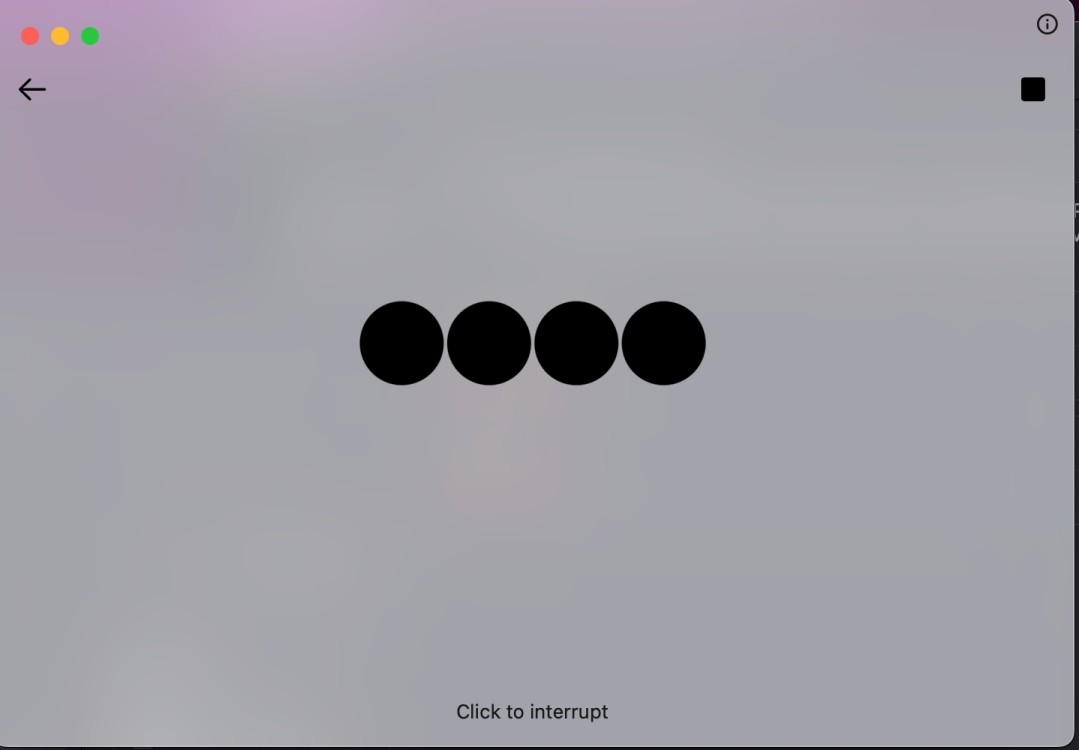 Lệnh thoại trong ChatGPT macOS
Lệnh thoại trong ChatGPT macOS
OpenAI cho biết một phiên bản mới của Chế độ thoại với các khả năng GPT-4o sẽ ra mắt trong vài tuần tới trên Mac.
Chụp Ảnh Màn Hình Máy Tính Để Bàn để Thảo Luận
Bạn có thể chụp ảnh màn hình để thảo luận với ChatGPT. Điều này rất hữu ích khi bạn cần trợ giúp về một số cài đặt, muốn soạn thảo một thư trả lời email hoặc muốn AI kiểm tra mã của bạn. Để chụp ảnh màn hình, hãy nhấp vào biểu tượng Kẹp giấy từ phía dưới bên trái và sau đó nhấp vào Take Screenshot (Chụp Ảnh Màn Hình). Bạn có thể chọn một cửa sổ cụ thể hoặc chụp toàn bộ màn hình.
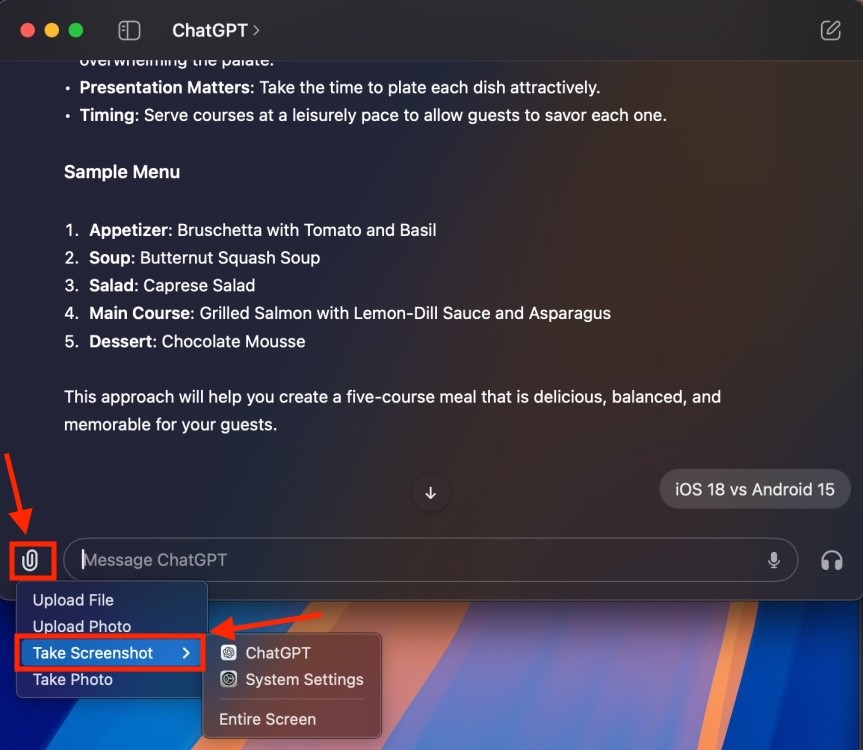 Chụp Ảnh Màn Hình Máy Tính Để Bàn trong ứng dụng ChatGPT macOS
Chụp Ảnh Màn Hình Máy Tính Để Bàn trong ứng dụng ChatGPT macOS
Khi bạn cố gắng chụp ảnh màn hình lần đầu tiên, bạn sẽ được yêu cầu cho phép truy cập vào tính năng quay màn hình trong Tùy Chọn Hệ Thống macOS. Nếu bạn không thấy lời nhắc, bạn có thể đi tới System Settings -> Privacy & Security -> Screen & System Audio Recording (Cài đặt Hệ Thống -> Quyền Riêng Tư & Bảo Mật -> Quay Màn Hình & Âm Thanh Hệ Thống) và bật công tắc ChatGPT.
Nếu bạn muốn chụp ảnh, hãy chọn “Take Photo” (Chụp Ảnh) và cho phép ChatGPT sử dụng máy ảnh của máy Mac của bạn. Sau khi bạn đã chụp ảnh màn hình hoặc ảnh, hãy nhập tin nhắn hoặc bắt đầu cuộc trò chuyện thoại. Hãy đảm bảo đính kèm ảnh chụp màn hình trước khi đặt câu hỏi.
Tải Lên Tệp và Ảnh
Bên cạnh việc chụp ảnh màn hình và ảnh, bạn có thể tải lên các tệp từ máy Mac của mình. Ví dụ: bạn có thể cần phản hồi về Sơ yếu lý lịch của mình hoặc yêu cầu AI mô tả một hình ảnh cho bạn. Để thực hiện việc này, hãy nhấp vào biểu tượng Kẹp giấy và chọn Upload File (Tải Tệp Lên). Bây giờ, hãy chọn một tệp, nhấn nút Open (Mở) và nhập truy vấn của bạn.
Truy Cập Lịch Sử Trò Chuyện
Theo mặc định, ChatGPT lưu trữ lịch sử trò chuyện của bạn, lịch sử này được chia sẻ trên ứng dụng máy tính để bàn và ứng dụng trình duyệt web. Để tìm kiếm các cuộc trò chuyện trước đó của bạn, hãy nhấp vào biểu tượng có trên bên trái trong thanh tiêu đề. Thao tác này sẽ mở một thanh bên để hiển thị các cuộc trò chuyện trước đó của bạn. Từ đây, bạn có thể chuyển đến các cuộc trò chuyện cũ hơn của mình với ChatGPT.
 Lịch sử trò chuyện trong ChatGPT
Lịch sử trò chuyện trong ChatGPT
Bắt Đầu Trò Chuyện Tạm Thời
ChatGPT lưu trữ tất cả các cuộc trò chuyện của bạn và sử dụng chúng để đào tạo các mô hình AI của mình. Nếu bạn không muốn ChatGPT lưu hoặc sử dụng cuộc trò chuyện của mình, bạn có thể chuyển sang chế độ Temporary Chat (Trò Chuyện Tạm Thời). Về cơ bản, nó giống như một chế độ Ẩn danh trong một trình duyệt web. Để vào Chế độ Ẩn danh trong ChatGPT, hãy nhấp vào ChatGPT từ thanh tiêu đề và bật công tắc Temporary Chat.
 Trò Chuyện Tạm Thời trong ứng dụng ChatGPT Mac
Trò Chuyện Tạm Thời trong ứng dụng ChatGPT Mac
Truy Cập Cài Đặt Máy Tính Để Bàn ChatGPT
Menu ChatGPT Settings (Cài đặt ChatGPT) hiển thị thông tin tài khoản của bạn và chứa các tùy chọn để thay đổi giọng nói AI, ngôn ngữ, giao diện của ứng dụng, v.v. Nó cũng cho phép bạn xóa lịch sử trò chuyện, tùy chỉnh ChatGPT và quản lý tài khoản của bạn. Để truy cập ChatGPT Settings trên Mac, hãy nhấp vào ChatGPT từ thanh menu trên cùng và chọn Settings (Cài đặt).
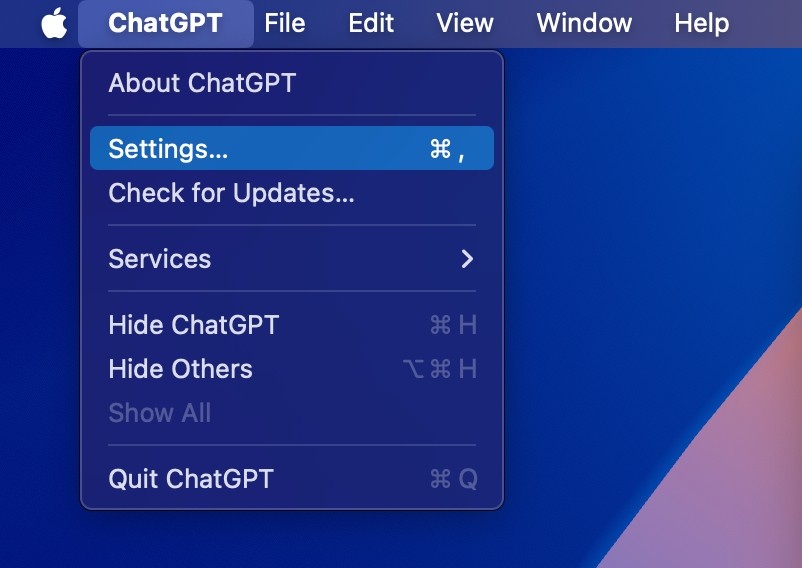 Cài đặt ChatGPT trên Mac
Cài đặt ChatGPT trên Mac
Cách Tùy Chỉnh ChatGPT trên Máy Mac Của Bạn
ChatGPT Desktop Settings (Cài đặt Máy Tính Để Bàn ChatGPT) cũng cung cấp một tùy chọn “Customize ChatGPT” (Tùy Chỉnh ChatGPT) để sửa đổi các phản hồi của AI. Bạn có thể nhập các hướng dẫn tùy chỉnh để cung cấp thông tin bổ sung để ChatGPT có thể đưa ra các phản hồi tốt hơn.
- Nhấp vào ChatGPT từ thanh menu trên cùng và chọn Settings (Cài đặt).
- Trong phần Account (Tài khoản), hãy nhấp vào Customize ChatGPT (Tùy Chỉnh ChatGPT).
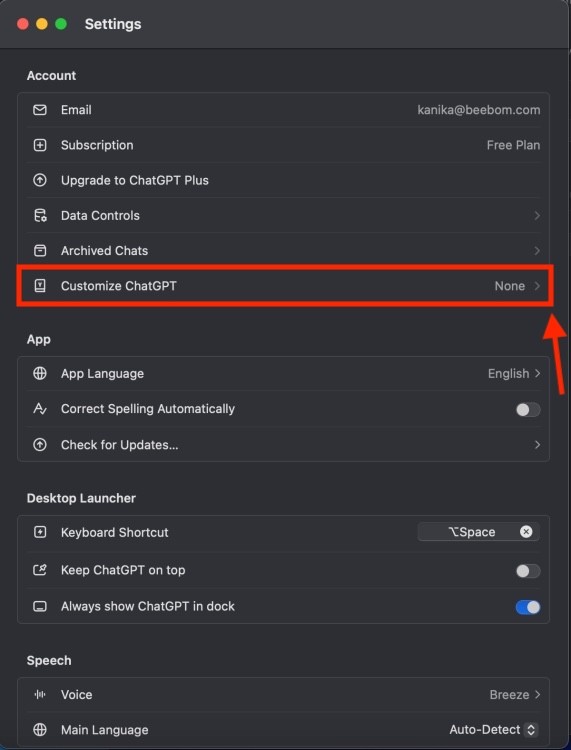 Cài đặt Ứng Dụng ChatGPT Mac
Cài đặt Ứng Dụng ChatGPT Mac
- Tại đây, bạn có thể nhập các hướng dẫn tùy chỉnh sẽ được áp dụng cho các cuộc trò chuyện mới của bạn.
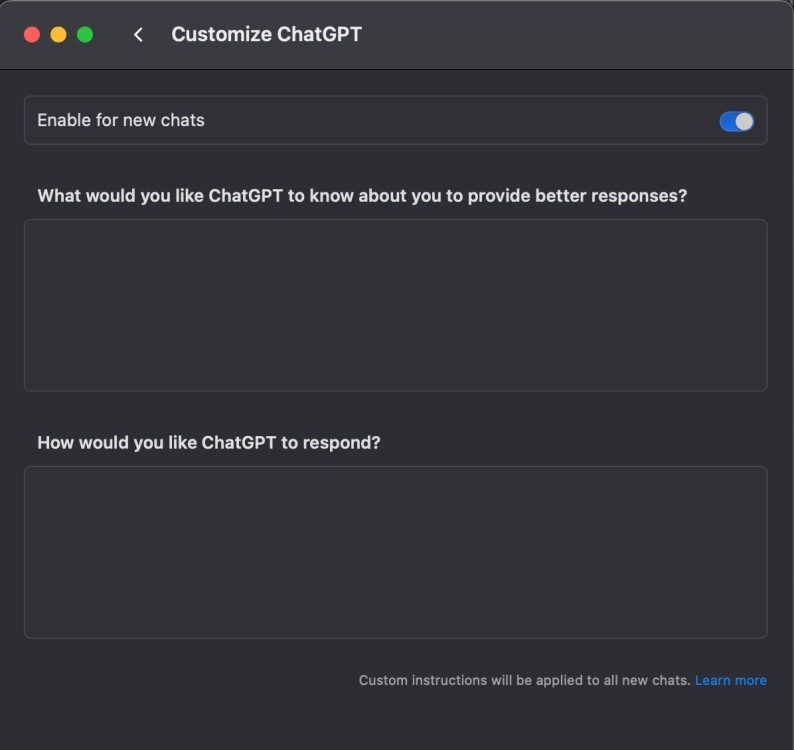 Tùy Chỉnh ChatGPT trên Mac
Tùy Chỉnh ChatGPT trên Mac
1. Ứng dụng ChatGPT cho Mac có miễn phí không?
Có, ứng dụng ChatGPT cho Mac có phiên bản miễn phí với các tính năng cơ bản. Tuy nhiên, để truy cập đầy đủ các tính năng và sử dụng GPT-4o không giới hạn, bạn cần đăng ký gói ChatGPT Plus.
2. Tôi có thể sử dụng ứng dụng ChatGPT trên máy Mac chạy chip Intel không?
Không, ứng dụng ChatGPT macOS chỉ tương thích với các máy Mac sử dụng chip Apple Silicon (M1 hoặc mới hơn) chạy macOS 14 Sonoma trở lên.
3. Làm thế nào để truy cập nhanh ChatGPT từ bất kỳ ứng dụng nào trên Mac?
Bạn có thể sử dụng phím tắt “Option + Space” để mở thanh truy vấn ChatGPT từ bất kỳ ứng dụng nào bạn đang sử dụng.
4. ChatGPT có lưu trữ lịch sử trò chuyện của tôi không? Tôi có thể tắt tính năng này không?
Theo mặc định, ChatGPT lưu trữ lịch sử trò chuyện của bạn. Nếu bạn không muốn ChatGPT lưu trữ hoặc sử dụng cuộc trò chuyện của mình, bạn có thể sử dụng chế độ Temporary Chat (Trò chuyện tạm thời) hoặc tắt tùy chọn “Improve the model for Everyone” (Cải thiện mô hình cho Mọi người) trong cài đặt.
5. Làm thế nào để xóa lịch sử trò chuyện của tôi trên ứng dụng ChatGPT Mac?
Bạn có thể xóa lịch sử trò chuyện của mình bằng cách truy cập Data Controls (Kiểm soát dữ liệu) trong cài đặt ứng dụng và nhấp vào nút Delete Chats (Xóa Trò chuyện).
6. Tôi có thể tùy chỉnh phản hồi của ChatGPT để phù hợp với nhu cầu của mình không?
Có, bạn có thể sử dụng tính năng Customize ChatGPT (Tùy chỉnh ChatGPT) trong cài đặt để nhập các hướng dẫn tùy chỉnh và cung cấp thông tin bổ sung để ChatGPT có thể đưa ra các phản hồi tốt hơn.
7. Làm thế nào để sử dụng tính năng chụp ảnh màn hình để thảo luận với ChatGPT?
Bạn có thể nhấp vào biểu tượng kẹp giấy và chọn Take Screenshot (Chụp ảnh màn hình) để chụp ảnh màn hình và chia sẻ nó với ChatGPT để thảo luận. Hãy đảm bảo cho phép ứng dụng truy cập vào tính năng quay màn hình trong cài đặt hệ thống.
Các bài viết liên quan
Apple M3 Ultra vs M4 Max: Nên mua Mac Studio nào?
AirDrop không hoạt động? Đây là 10 cách khắc phục!
Cách gỡ cài đặt ứng dụng và chương trình trên Mac (6 phương pháp)
Apple cũng đã hợp tác với OpenAI để tích hợp ChatGPT trong iOS 18, iPadOS 18 và macOS Sequoia. Với sự cho phép của người dùng, Siri có thể chuyển các yêu cầu AI phức tạp cho ChatGPT, đồng thời duy trì quyền riêng tư và dữ liệu của người dùng.
Bạn đã tải xuống ứng dụng ChatGPT trên máy Mac của mình chưa? Đừng quên chia sẻ kinh nghiệm của bạn trong các bình luận dưới đây.
Cách Xóa Các Cuộc Trò Chuyện ChatGPT trên Ứng Dụng Mac
Theo mặc định, ChatGPT lưu trữ tất cả các cuộc trò chuyện của bạn và sử dụng nội dung của bạn để cải thiện các mô hình của nó. Nếu bạn không muốn ChatGPT sử dụng dữ liệu của mình hoặc bạn muốn xóa tất cả các cuộc trò chuyện ChatGPT của mình, bạn có thể thực hiện việc đó trên ứng dụng Mac của bạn. Đây là những gì bạn cần làm:
- Trong khi ứng dụng ChatGPT đang mở, hãy nhấp vào ChatGPT từ thanh menu trên cùng và chọn Settings (Cài đặt).
- Trong phần Account (Tài khoản), hãy nhấp vào Data Controls (Kiểm Soát Dữ Liệu).
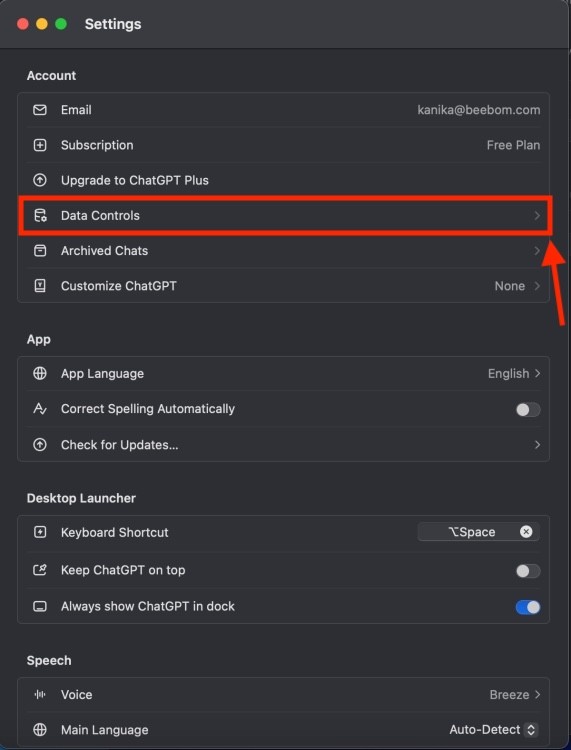 Kiểm Soát Dữ Liệu trong Cài Đặt ChatGPT
Kiểm Soát Dữ Liệu trong Cài Đặt ChatGPT
- Tại đây, hãy nhấp vào nút Delete Chats (Xóa Trò Chuyện) để xóa lịch sử trò chuyện của bạn trên ChatGPT.
- Bây giờ, hãy nhấp vào Confirm (Xác nhận). Sau khi bạn thực hiện việc này, bạn sẽ không thấy bất cứ điều gì trong lịch sử trò chuyện của mình.
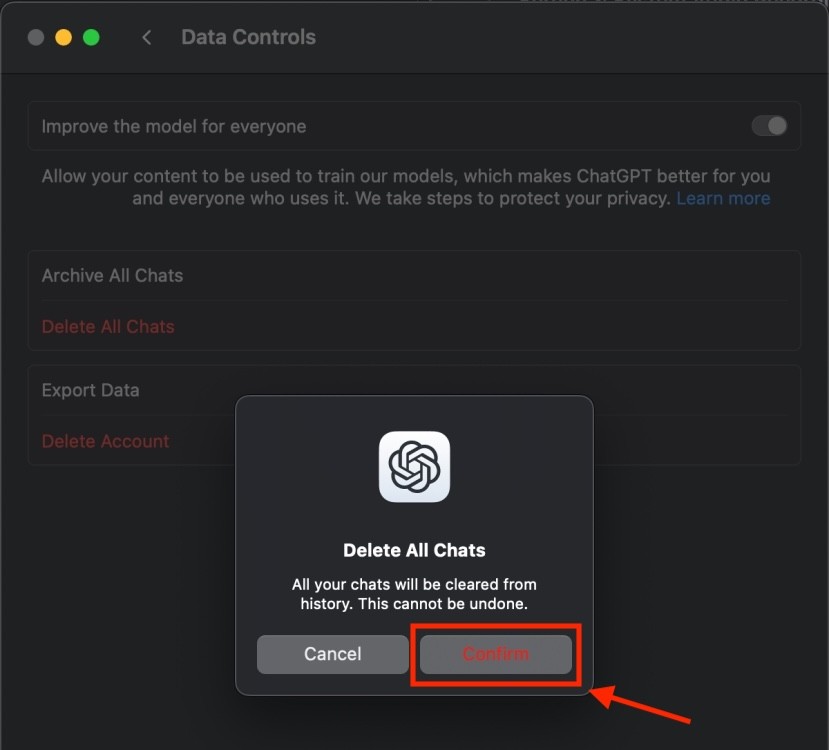 Xóa Lịch Sử Trò Chuyện trong ứng dụng ChatGPT macOS
Xóa Lịch Sử Trò Chuyện trong ứng dụng ChatGPT macOS
- Nếu bạn muốn chặn ChatGPT sử dụng nội dung của bạn để đào tạo các mô hình của nó, hãy tắt tùy chọn “Improve the model for Everyone” (Cải thiện mô hình cho Mọi người).
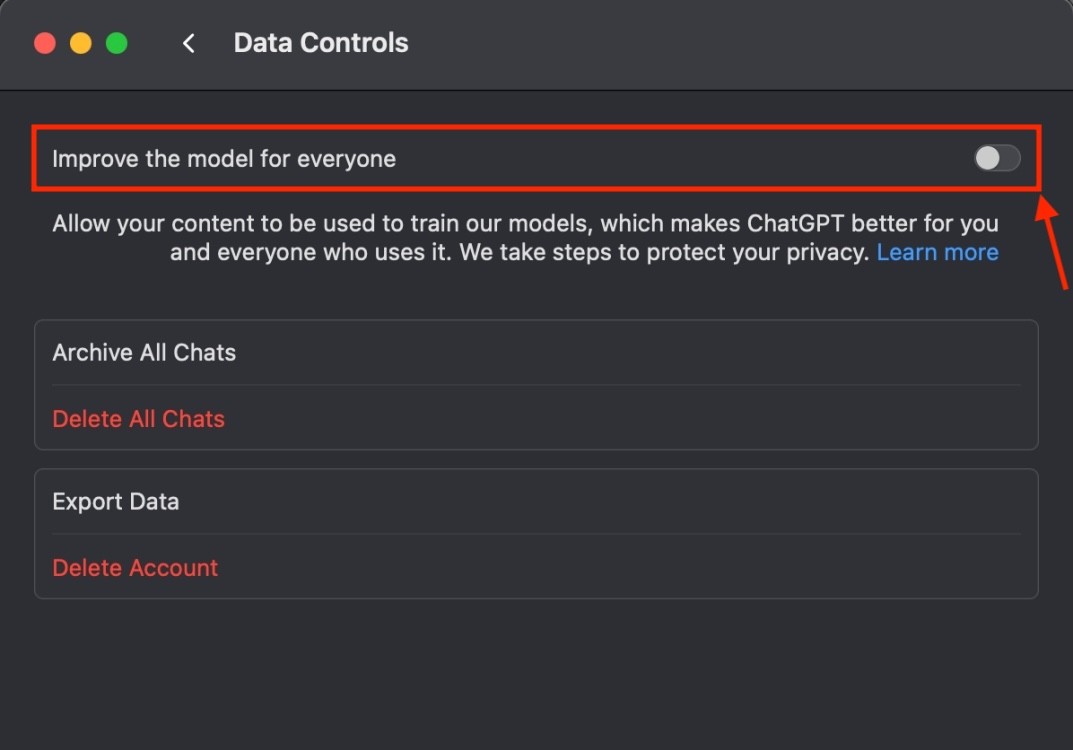 Chặn ChatGPT sử dụng các cuộc trò chuyện và nội dung của nó để đào tạo các mô hình
Chặn ChatGPT sử dụng các cuộc trò chuyện và nội dung của nó để đào tạo các mô hình
- Nếu bạn muốn xóa tài khoản ChatGPT của mình, bạn có thể nhấn tùy chọn Delete Account (Xóa Tài Khoản).
Đó là cách bạn có thể sử dụng ứng dụng ChatGPT macOS. Tôi thích cách ứng dụng tích hợp liền mạch vào mọi thứ trên MacBook của mình. Nhờ phím tắt “Option + Space” trong ứng dụng ChatGPT Mac, tôi luôn có chatbot AI trong tầm tay.
